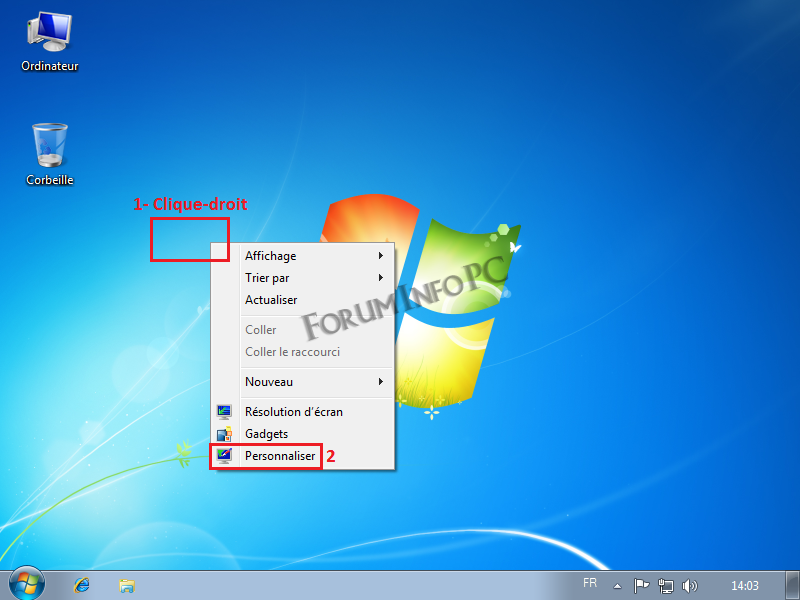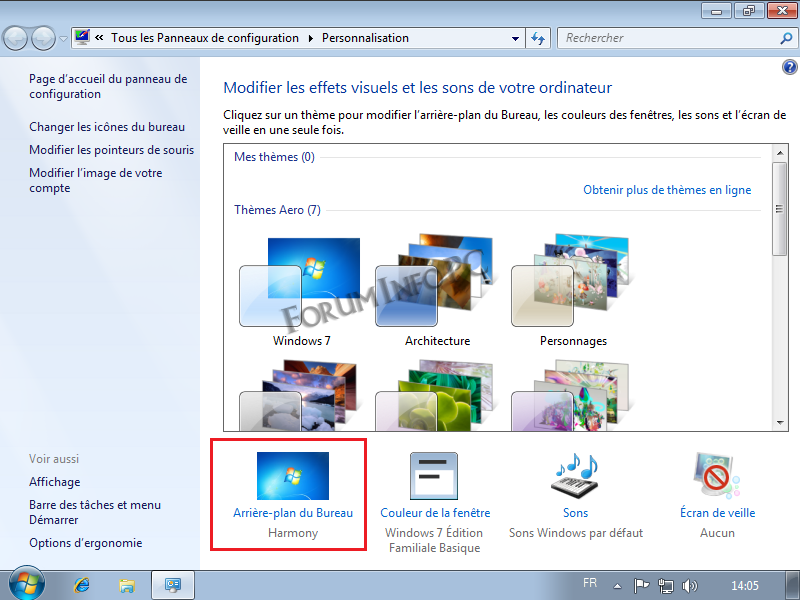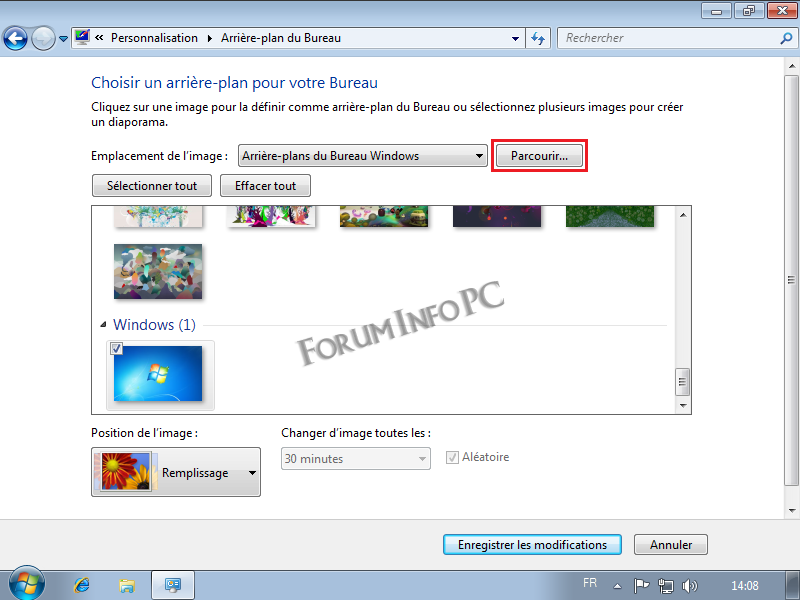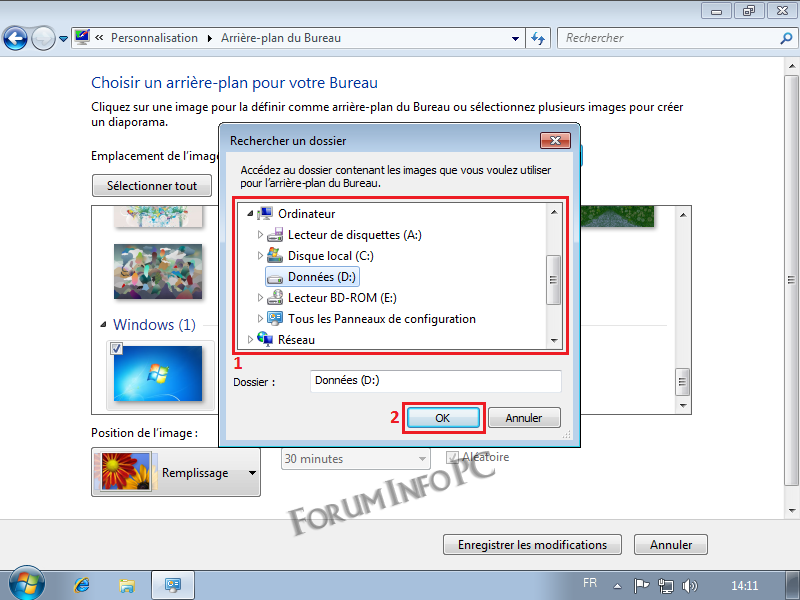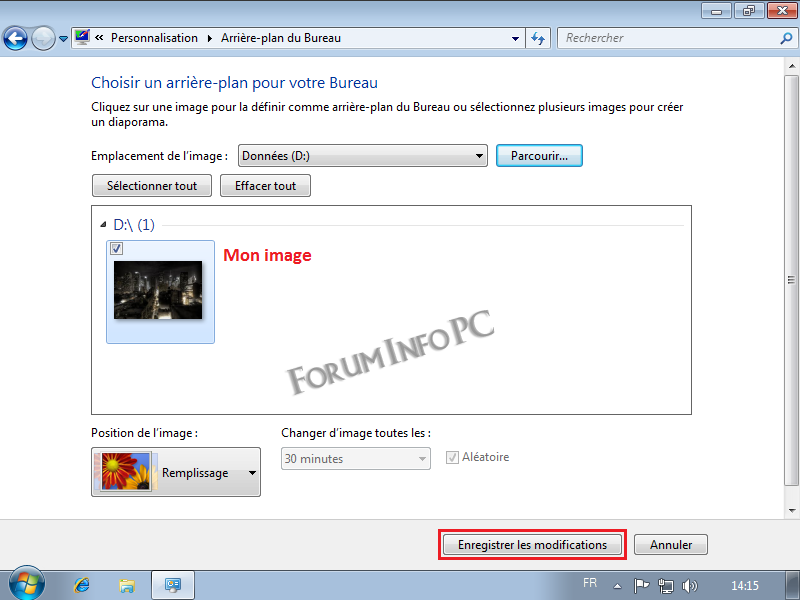• Astuces et tutoriels sur Microsoft Windows Vista et sur Microsoft Windows 7 (installation, maintenance, fonctionnalités, système, performances, personnalisations...).
Modérateurs: Rédacteurs(trices) de Tutoriels, Modérateurs(trices)
Règles du forum
Aucune demande de support n’est autorisée dans ces forums !
 par darky » Dim 24 Avr 2011 15:16
par darky » Dim 24 Avr 2011 15:16
Modifier le fond d’écran
Sommaire- Introduction
- Astuce
I- IntroductionBonjour à toutes et à tous.
Dans cette astuce, je vais vous montrer comment modifier le fond d’écran de votre Windows 7.
Informations :- Catégorie : Personnalisation
- Type : Astuce
- Difficulté : Facile

II- AstuceFaites un
clique-droit sur le Bureau puis sélectionnez
Personnaliser.
Cliquez sur l’image pour l’agrandir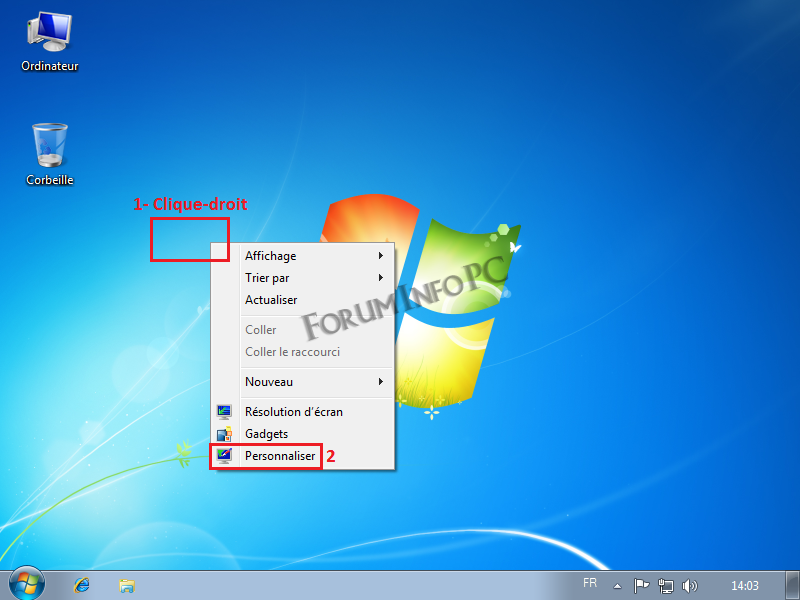
Cliquez ensuite sur
Arrière-plan du Bureau.
Cliquez sur l’image pour l’agrandir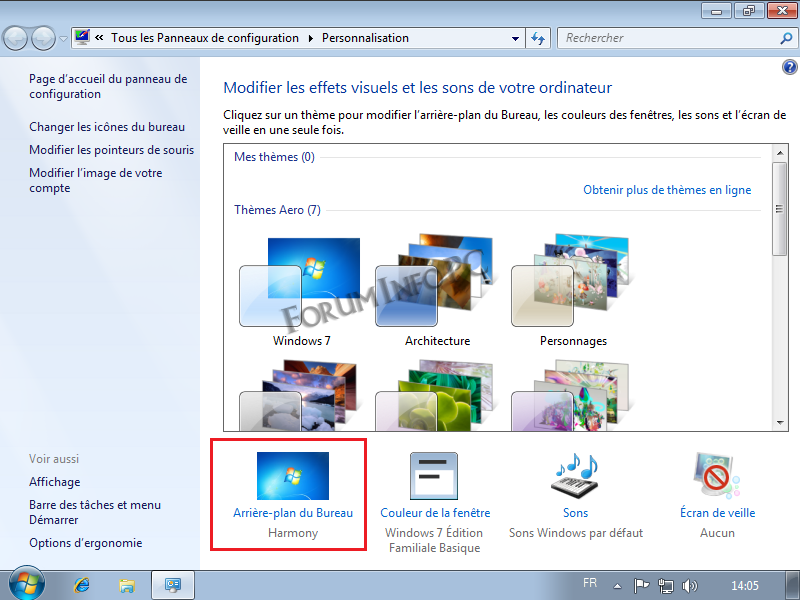
Soit vous choisissez les images pré-sélectionnées (par-défaut dans Windows 7), soit vous pouvez ajouter une autre image enregistrée sur votre disque dur. Pour ajouter une autre image, cliquez sur
Parcourir.
Cliquez sur l’image pour l’agrandir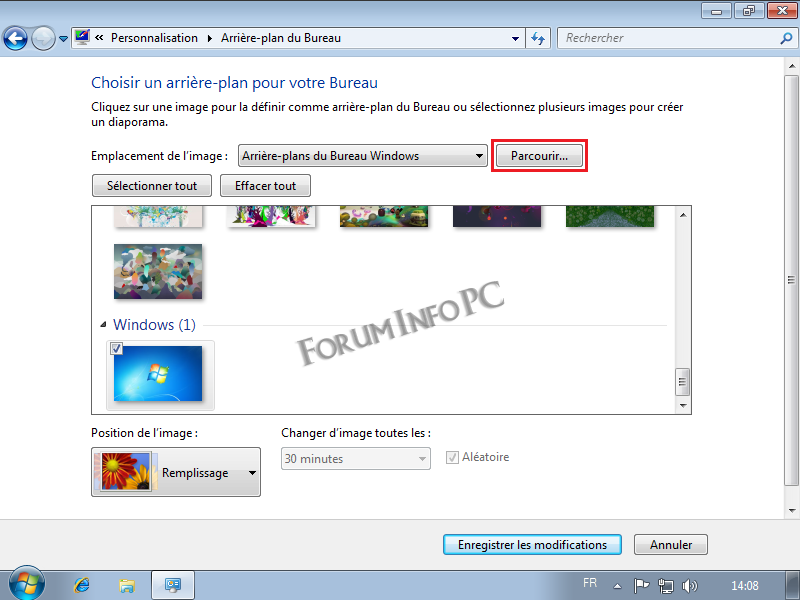
puis
sélectionnez l’endroit où se trouve enregistrée votre image, puis cliquez sur
Ok. Pour ma part, mon image est enregistrée à la racine de
D:, donc je vais sélectionner
D:.
Cliquez sur l’image pour l’agrandir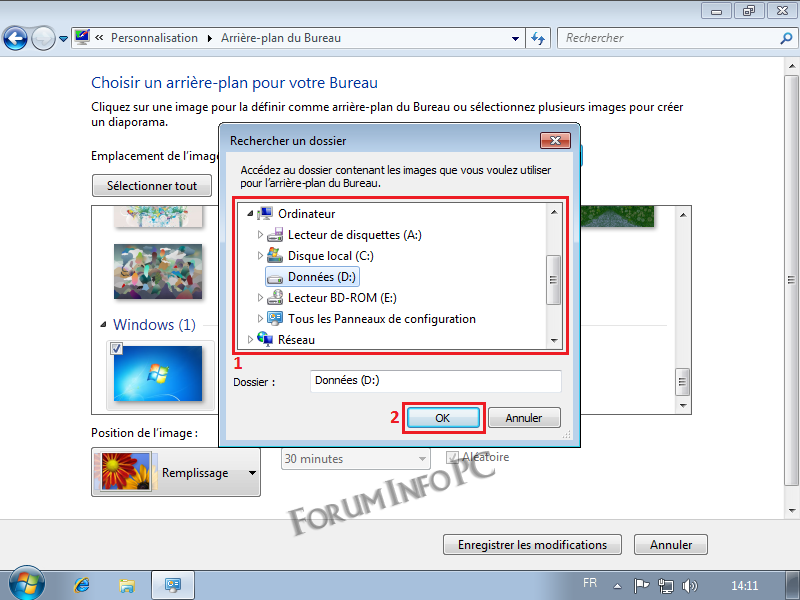
Cliquez enfin sur
Enregistrer les modifications.
Cliquez sur l’image pour l’agrandir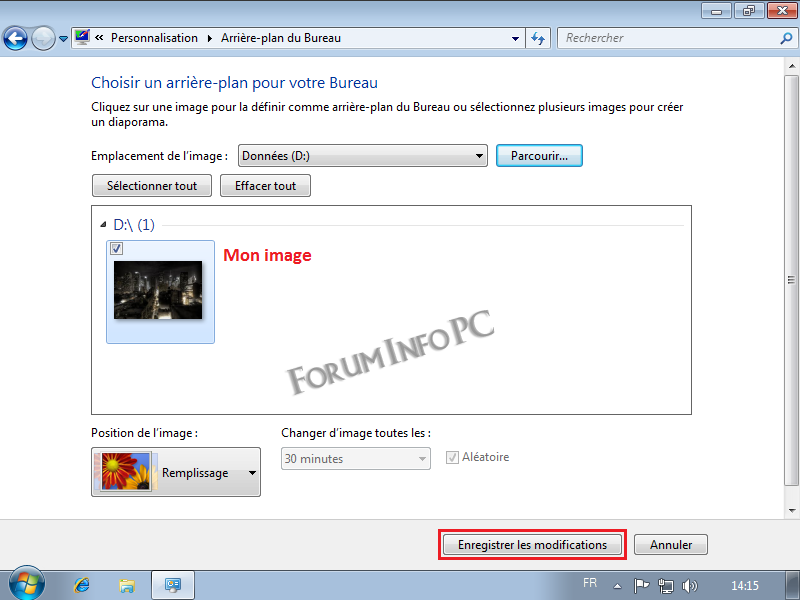
Maintenant, vous pouvez constater que votre fond d’écran a bien été changé.
Cliquez sur l’image pour l’agrandir
-

- Administrateur

-
- Messages : 2531
- Âge : 24
- Inscription : Dim 3 Avr 2011 16:44
- Dernière visite : Mar 14 Oct 2014 19:42
- Localisation : Côté Obscur
- Pays :

- OS : Windows 8
- Navigateur : Chrome
Retourner vers Tutoriels Windows Vista/7
Qui est en ligne
Utilisateurs parcourant ce forum: Alexa [Bot] et 1 invité